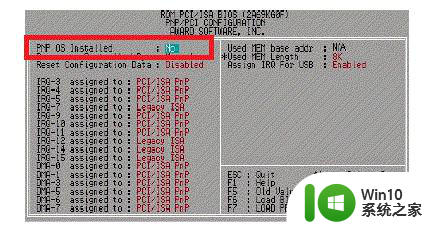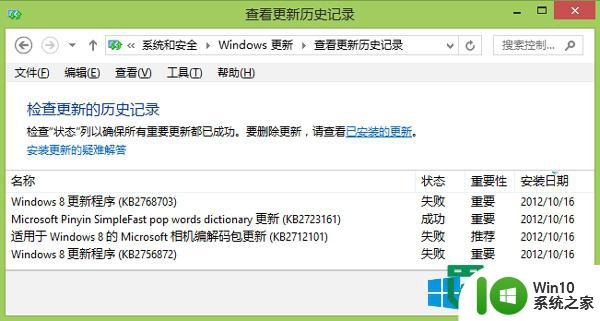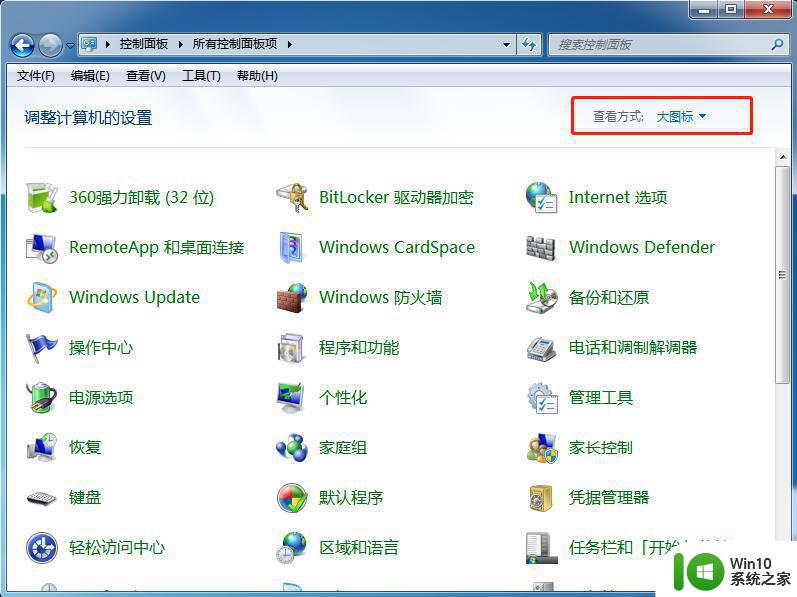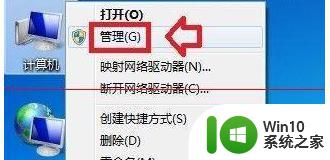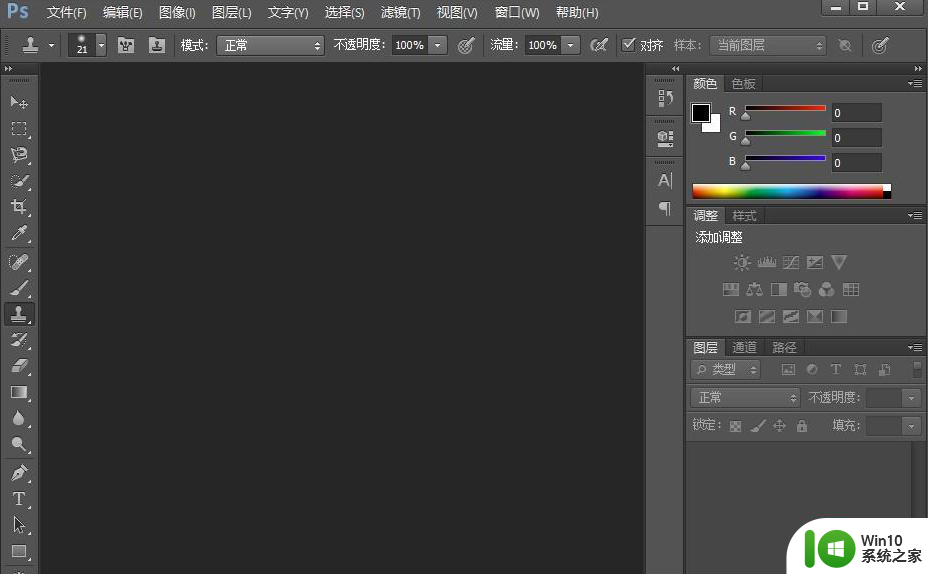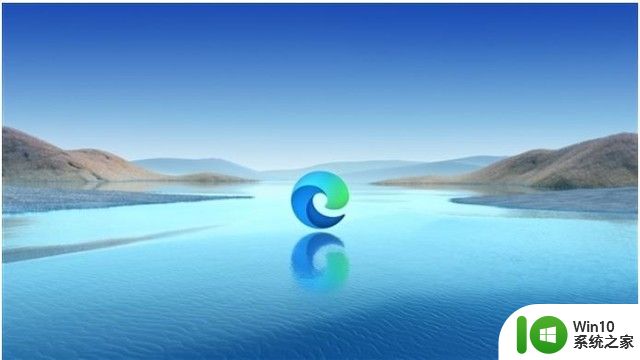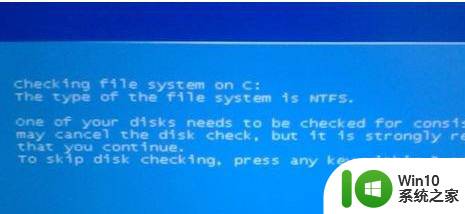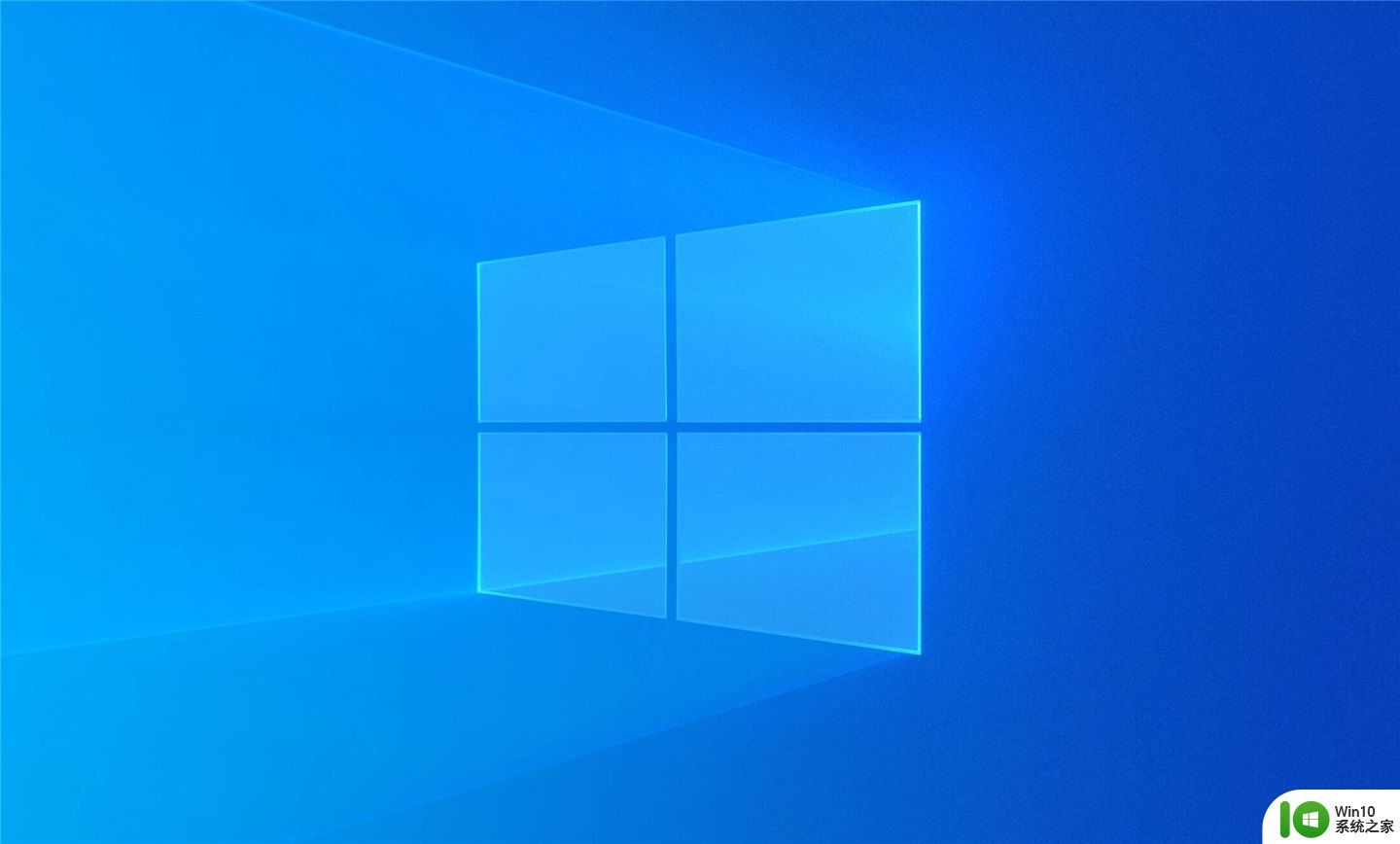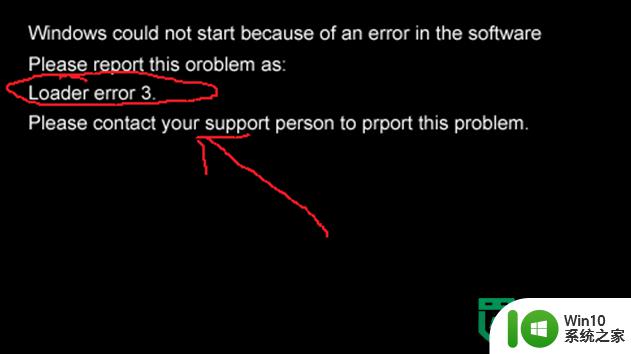电脑开机提示bootmgr is missing的修复方法 电脑开机提示bootmgr is missing的解决办法
更新时间:2023-09-24 12:39:46作者:yang
电脑开机提示bootmgr is missing的修复方法,当我们开机时,如果出现了"bootmgr is missing"的提示,这意味着计算机无法找到启动管理器,这个问题可能会导致我们无法正常启动系统,给我们带来一些麻烦。不用担心我们可以通过一些简单的修复方法来解决这个问题。在本文中我们将介绍几种常见的解决办法,帮助您修复"bootmgr is missing"的错误,让您的计算机重新恢复正常启动。
具体方法如下:
1、进入U盘启动,各厂家主板进入U盘启动的方法也有所不同。所以这里大家要根据自己电脑的主板,品牌找对应的方法来启动U盘了。

2、进入U盘后在桌面找到修复系统引导这个工具,没错就是桌面上打红色框框的这个工具。直接双击打开。
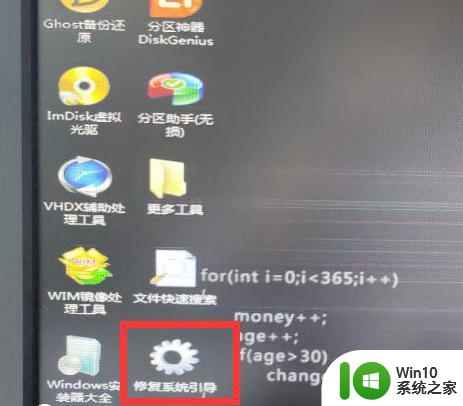
3、打开修复引导后工具后是这样的

4、双击开始自动修复,等待自动修复完成。重启电脑,问题解决。
以上就是关于电脑开机提示bootmgr is missing的修复方法的全部内容,有出现相同情况的用户可以按照以上方法解决。